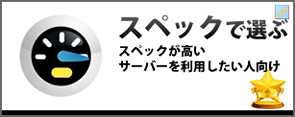エックスサーバーにMYSQLを設定する方法
wordpressをffftpを使って手動でインストールするには、MYSQLを初期設定することが必要です。
(※wordpress自動インストール機能を使えば、MYSQLの設定は必要ありません)
MYSQLの追加設定
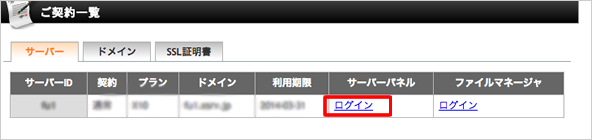
エックスサーバーはインフォパネルからログインすることから始まります。
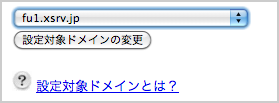
MYSQL(データベース)を利用するドメインを選びましょう。
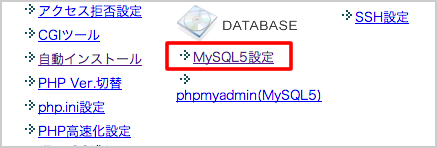
ドメインを選択したら次はMYSQL5ページへ移動します。
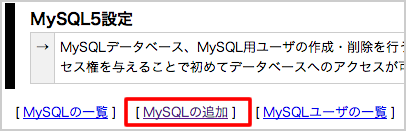
ページに入るとMYSQLの追加という項目があるのでクリックしましょう。
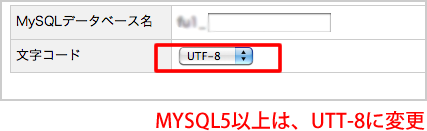
データベースの名前を決めましょう。英字で2〜3文字ぐらいでわかりやすくしておきます。『wp』というのが一般的に利用されております。また、wordpressはUTF-8が標準なので変更しておきましょう。
これでMYSQLの追加は終了ですがまだ続きます。
MYSQLの追加ユーザ
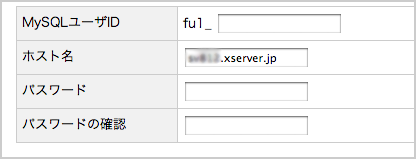
MYSQLが登録出来たら、次は右端メニューの【MYSQLの追加ユーザ】をクリック。ページへ入るとユーザID、パスワードを作成。わかりやすい英数字にしておきましょう。
MySQLの一覧から追加
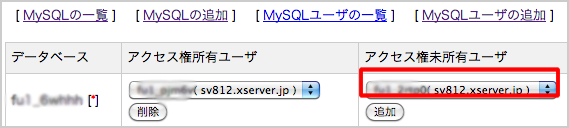
追加ユーザが完了したら、一覧へ戻り先ほど作成したMYSQLをアクセス権未所有ユーザへ追加します。追加すれば【MYSQLが完了しました】という表示がされれば終了です。